Nous nous sommes tous déjà un jour retrouvés submergés par les fenêtres des applications ouvertes sur notre PC. C’est fréquent, surtout lors de longues sessions de travail. Par chance, il y a un logiciel qu’on peut utiliser pour ne plus crouler sous nos applications. Cet outil se nomme Groupy et il vous donne la possibilité d’organiser vos applications dans des onglets groupés. Grâce à lui, vous naviguerez plus facilement d’une application à une autre.
Un logiciel très pratique disponible pour Windows
Groupy est une invention de génie. Et on exagère à peine. C’est un logiciel très pratique qui vous permet d’organiser plusieurs applications dans des onglets groupés sur votre ordinateur.
Pour accéder à la fenêtre d’une application, vous devrez passer par les onglets que vous avez créés grâce à Groupy. C’est un système très pratique qui évitera à votre espace de travail d’être surchargé. Avec ce logiciel, vous pouvez déplacer et réorganiser vos onglets comme bon vous semble. Groupy est un logiciel conçu pour Windows 10, 8 et 7.
Groupy ajoute la navigation par onglets sur Windows
Groupy est un outil puissant qui vous sera indispensable si vous souhaitez avoir un PC plus organisé. Qui plus est, il vous permettra de gagner plus de temps étant donné que vous pouvez rassembler des applications et même des documents dans un onglet. Ainsi, ils seront plus accessibles.
Groupy possède plusieurs fonctionnalités qui vous seront très utiles. Cet outil vous permet par exemple de sauvegarder des groupes d’applications ensemble en vue d’une prochaine utilisation.
D’autre part, grâce à ce logiciel, vous pouvez obtenir un aperçu du contenu d’une fenêtre en passant votre curseur sur un onglet. Enfin, ce logiciel pourra regrouper automatiquement les mêmes applications ensemble.
Comment utiliser Groupy ?
La version d’essai de Groupy est disponible gratuitement pendant 30 jours. Pour accéder à la version complète et profiter de toutes les fonctionnalités du logiciel, il faudra mettre la main au portefeuille (5,99€).
Installation
Pour installer la version d’essai de Groupy, procédez comme suit :
1. Rendez-vous sur le site officiel de Stardock (le développeur), puis cliquez sur le bouton « Get it now ».
2. Vous serez alors redirigé vers la page de téléchargement. Cliquez sur le lien « Try free for 30-days » pour télécharger le logiciel.
3. Procédez ensuite à l’installation de Groupy. Attention, pendant le processus d’installation, on vous proposera d’installer également Fences 3, pensez-donc à décocher la case « Oui, installez également Fences 3 ».
4. Lorsque Groupy est installé, cliquez sur le bouton « Commencer la période d’essai de 30 jours », puis saisissez votre adresse e-mail. Rendez-vous ensuite dans votre boîte mail pour activer votre période d’essai de 30 jours.
5. Enfin, cliquez sur « Terminer » pour commencer à utiliser Groupy.
Utilisation
L’utilisation de Groupy est très simple. Il vous suffit simplement de glisser-déposer les fenêtres dans l’onglet où vous souhaitez les regrouper.
Et si vous souhaitez aller plus loin, je vous invite à vous rendre dans les paramètres de Groupy.
En effet, depuis les paramètres de l’application, vous avez la possibilité de configurer plusieurs choses intéressantes. Tout d’abord, vous pouvez modifier les visuels. Vous avez notamment la possibilité de combiner les onglets avec la fenêtre ou de toujours placer les onglets au-dessus. Vous pouvez également personnaliser l’apparence des onglets comme bon vous semble.
Par ailleurs, vous pouvez configurer Groupy sur la façon dont il doit combiner les fenêtres : en les déplaçant l’une sur l’autre, en utilisant la touche Maj ou CTRL enfoncée. Vous pouvez aussi configurer Groupy pour qu’il ne groupe que les fenêtres d’une même application ou d’un même type.
Enfin, vous pouvez créer des règles pour regrouper automatiquement certaines applications entre elles. Bref, vous l’aurez compris, les options de personnalisation sont nombreuses.
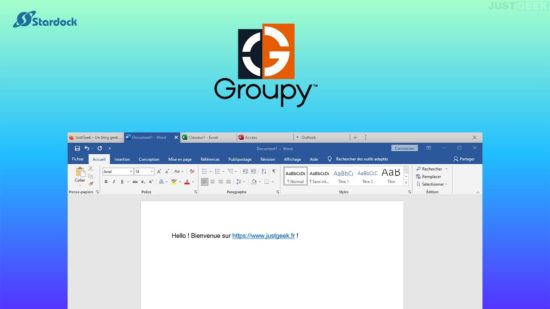
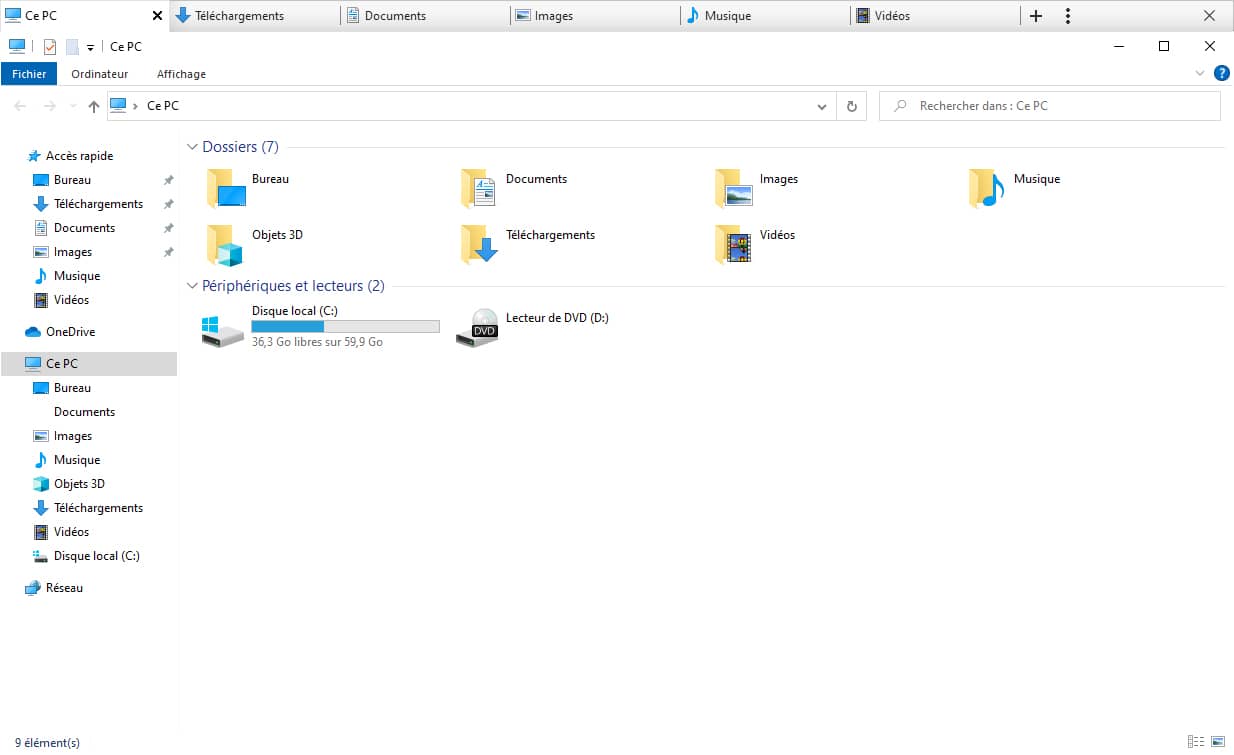
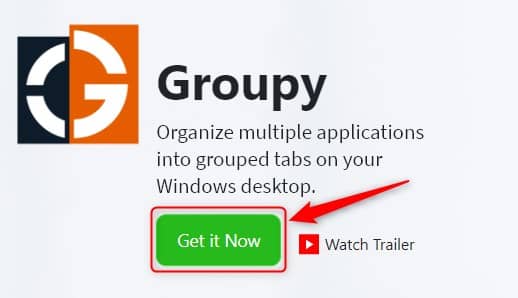
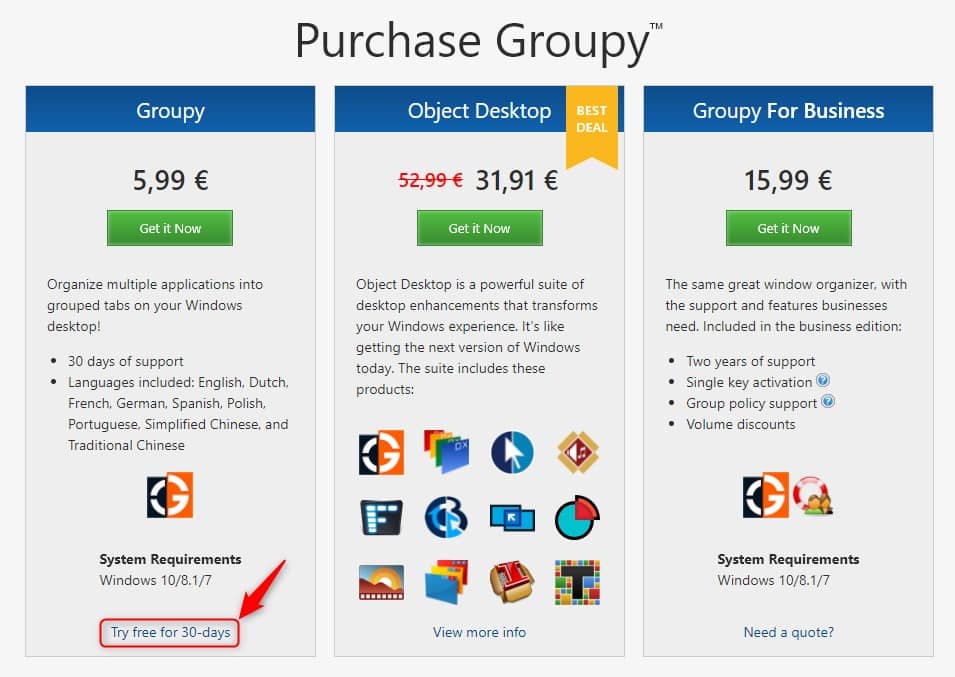
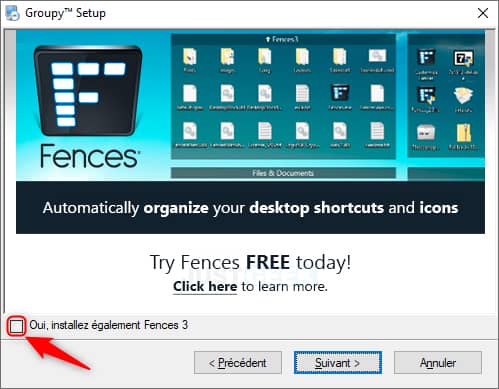
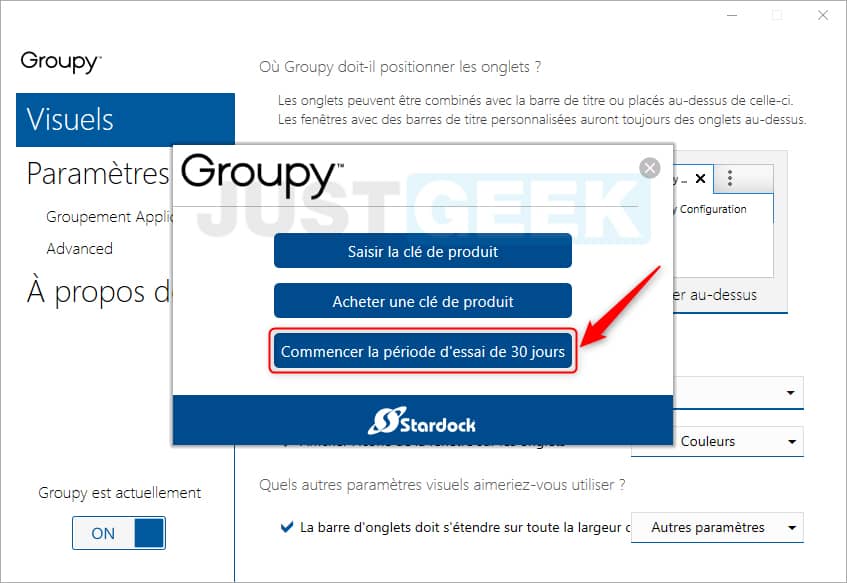
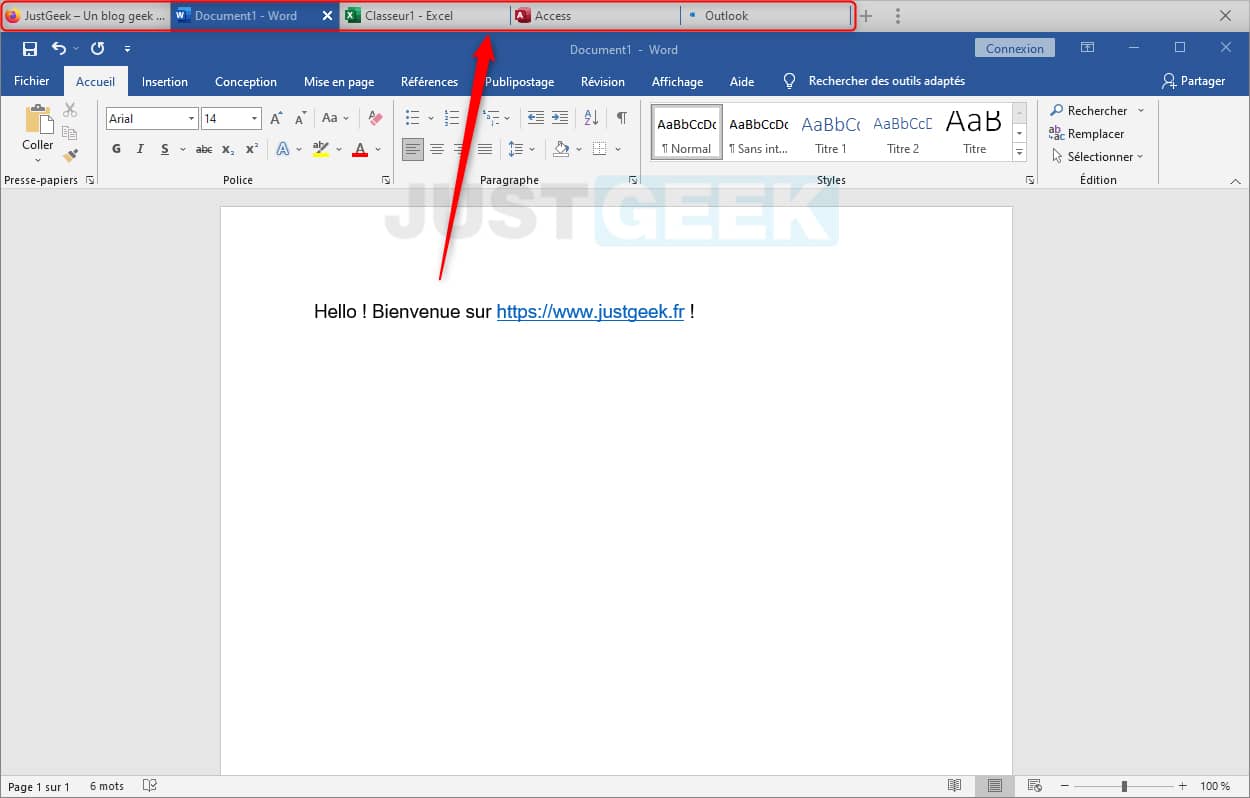
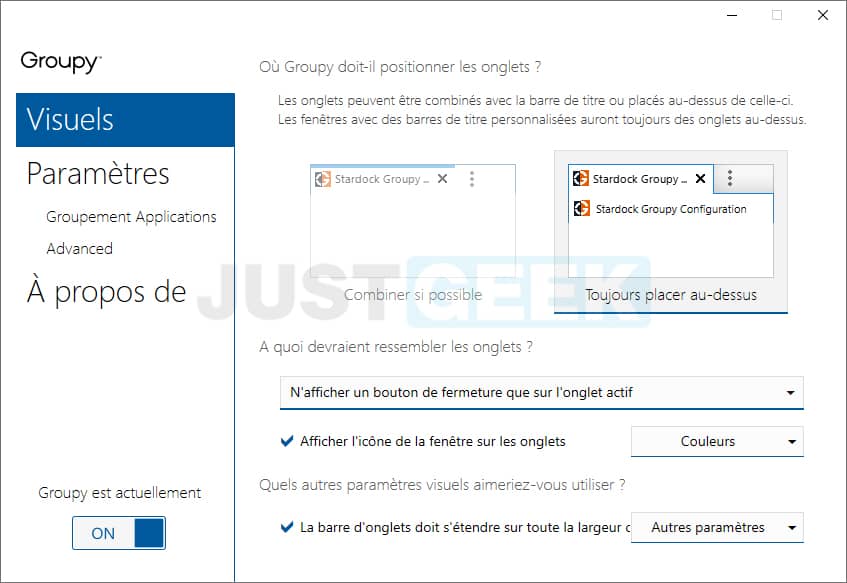
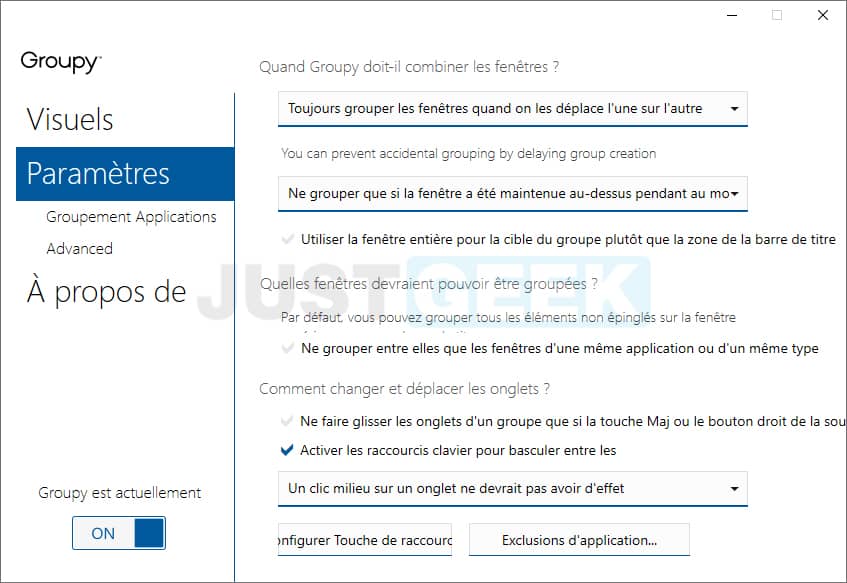






Très cool comme soft, dommage qu’il soit payant. Bon après 6 euros c’est pas non plus exagéré. Je pense pouvoir faire cet investissement 🙂
Oui, ce n’est pas si cher que ça. D’autant plus que l’investissement en vaut la peine 😀 (et je précise, je ne suis pas commissionné pour dire ça)